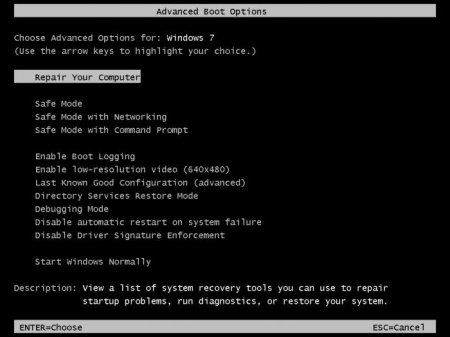Як повернути "Віндовс 7" до заводських налаштувань: покрокова інструкція
Операційна система від компанії "Microsoft" Windows 7 прийшла на зміну провальною "Вісті". І майже всі користувачів і IT-фахівці в один голос стверджують, що це краща операційка з часів незабутньої ХР. Проте є думка, що вона вже безнадійно застаріла, і "десятка" більш відповідає сучасним реаліям. Це дійсно так, але досі левова частка користувачів сидить на "сімці". І їх все влаштовує. Будь-яка ОС має звичай з часом працювати нестабільно. І "Віндовс 7" не виняток. Іноді віруси пустують. А буває, що некомпетентні користувачі вбивають систему своїми діями. Як би те ні було, у "сімці" є одна вкрай корисна опція, яка допоможе скинути систему до заводських налаштувань. В народі вона називається відкатом системи.
Варто зазначити, що використовувати такий метод примусового скидання потрібно тільки в самому крайньому випадку. А про збереження користувальницьких даних і говорити не доводиться. Цей метод розрахований на ті випадки, коли ОС не завантажується і нічого вже не допомагає. Так що будьте обережні з цією опцією. Не зловживайте, бо це загрожує серйозними наслідками.
Детальніше про опції
Отже, відкат "Віндовс 7" до заводських налаштувань можливий тільки на тих пристроях, які підтримують дану опцію. До таких належать переважна більшість сучасних ноутбуків і моноблоків. Класичні ПК, на жаль, позбавлені цієї корисної опції. Варто зазначити, що процес скасування безпосередньо залежить від виробника, бо кнопки можуть бути зовсім різними. Але результат завжди один - невинно чиста операційна система. Як ніби машина тільки що з магазину. Варто врахувати, що всі користувальницькі дані зникнуть. Тому якщо вам дорогі ваші файли, то простіше буде перевстановити систему. Так хоч файли залишаться цілими. Якщо вас це не лякає, то будемо рухатися далі.Умови відкату
Варто згадати, що ця процедура доступна тільки для тих ноутбуків і моноблоків, на яких досі розташовується система, встановлена виробником пристрою. Справа в тому, що при установці фахівці компанії створювали на жорсткому диску прихований розділ з бекапом (резервної копією) операційної системи. У разі виникнення проблем можна відновити стоковий ОС саме з цієї самої копії. Але якщо ви переустановлювали систему самі, то, цілком ймовірно, знесли цей розділ, размечая жорсткий диск для нової установки. Тоді цей метод безумовно не для вас. У вашому випадку тільки установка нової ОС. Якщо ж у вас досі встановлена заводська система, то все нормально. Отже, як повернути "Віндовс 7" до заводських налаштувань? Це можна зробити кількома способами.Використання спеціальної клавіші на корпусі пристрою
Цей метод скидання буде корисний тим, у кого "Віндовс" взагалі не завантажується. Багато виробники лептопів і моноблоків оснащують свої пристрої спеціальними клавішами, які здатні запускати відновлення системи з резервної копії. Це може бути як певна кнопка на клавіатурі пристрою, так і окремий виділений компонент. Все залежить від виробника лептопа. Як повернути "Віндовс 7" до заводських налаштувань за допомогою певної кнопки? Якщо у вас ThinkPad від Lenovo, то десь на бічній грані пристрою є чарівна кнопка OneKey Rescue. Після натискання на неї почнеться відновлення системи. Точно така ж картина в лептопах В-серії і інших апаратах від "Леново". Така ж кнопка (але з іншою назвою) є і в ноутбуках від Sony серії Vaio.Використання клавіатури пристрою
Цей спосіб підходить для всіх інших лептопів (не "Леново" і не "Соні"). Правда, у кожного своя комбінація. Так, для продукції компанії "Делл" поєднання клавіш для відновлення ОС - Ctrl + F11. Але як повернути "Віндовс 7" до заводських налаштувань в ноутбуках від Rover? Ці апарати досить рідкісні і примхливі. Але і у них є своя кнопка порятунку. Потрібно всього лише натиснути і утримувати клавішу Alt поки не почнеться процес відновлення. В принципі, кнопки відновлення системи позначені в інструкціях до лептопам. Потрібно тільки уважно їх прочитати. Навіть пристрої, випущені 5-7 років тому мають цю чудову функцію. І їй можна користуватися. Але тільки в тому випадку, якщо встановлена оригінальна операційна система. Без цього ніяк.Використання системної утиліти "Віндовс"
Як скинути "Віндовс 7" до заводських налаштувань за допомогою можливостей ОС? Є в арсеналі системи і така опція. Називається утиліта "Відновлення системи". Але варто врахувати, що вона працює тільки в тому випадку, якщо дана служба не була відключена (що дуже популярно у збірках від "школярів"). Йдемо в "Панель управління" і вибираємо пункт "Архівація і відновлення". Тут потрібно натиснути "Відновити системні параметри або комп'ютер". Потім потрібно переглянути всі можливості утиліти і натиснути на "Додаткові методи відновлення". Тут буде пункт "Повернути комп'ютер в стан, визначений виробником". Ось він-то нам і потрібен. Після натискання на цей пункт операційна система запропонує створити резервну копію даних. Необхідно погодитися. Після цього система перезавантажиться і почнеться процес скидання. Він займе досить тривалий час, але на виході користувач отримає невинно чистий ОС. Отже, програма для заводських налаштувань "Віндовс 7" (відкату на них) називається "Відновлення системи". Це необхідно запам'ятати.Відновлення заводських налаштувань до входу в ОС
Є ще один варіант відкату системи. Його можна запустити під час завантаження ОС. Як скинути "Віндовс 7" до заводських налаштувань, не заходячи до неї? Простіше простого. Досить при завантаженні операційної системи натиснути на клавішу F8. З'явиться знайоме меню з можливістю вибору режиму завантаження. Тут є і горезвісний "Безпечний режим". Але він нам не потрібен. Нам знадобиться пункт "Усунення неполадок комп'ютера". Після повного завантаження оболонки відновлення буде запропоновано вибрати мову, обліковий запис і параметри відновлення. В останньому пункті необхідно вибрати Recovery Management і вибрати пункт перезавантажити. Після цього система не завантажиться, але почнеться процес скидання на стокові налаштування. Це ще одна відповідь на питання про те, як оновити "Віндовс 7" до заводських налаштувань.Варто зазначити, що використовувати такий метод примусового скидання потрібно тільки в самому крайньому випадку. А про збереження користувальницьких даних і говорити не доводиться. Цей метод розрахований на ті випадки, коли ОС не завантажується і нічого вже не допомагає. Так що будьте обережні з цією опцією. Не зловживайте, бо це загрожує серйозними наслідками.
На закінчення
Отже, ми розібрали можливі відповіді на питання про те, як відновити заводські налаштування на "Віндовс 7". Як бачите, є багато способів. Всі вони допомагають досягти потрібного результату. Але лише деякі з них здатні зберегти дані користувача. Тому настійно рекомендується використовувати саме "Відновлення системи" з-під працюючої ОС. Однак, якщо це з якихось причин неможливо, то у виборі засобів відновлення краще зупинитися на варіанті, передбаченому виробником пристрою. Так буде надійніше. Не забувайте робити резервні копії своїх даних. Тепер ви знаєте, як повернути "Віндовс 7" до заводських налаштувань не втрачаючи даних.Цікаво по темі
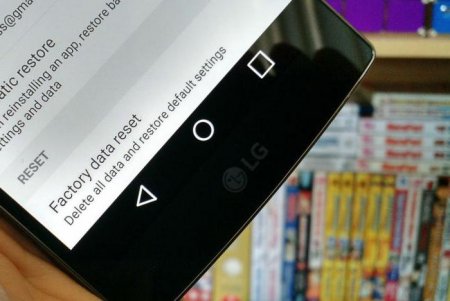
Як скинути параметри LG до заводських налаштувань: інструкції та рекомендації
LG є одним з найбільш успішних виробників мобільних пристроїв. У даній статті буде розказано про те, як скинути параметри телефону LG до заводських.
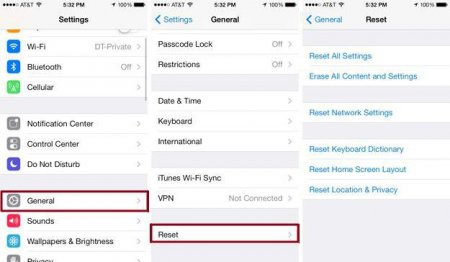
Як скинути налаштування айфона до заводських: поради та рекомендації
Кожен власник айфона повинен знати про те, як скидати настройки пристрою до заводських. Далі буде розказано все про цьому процесі.

Як повернути ноутбук до заводських налаштувань? Інструкція з відновлення заводських налаштувань
Як повернути ноутбук до заводських налаштувань і навіщо це потрібно? Такі дії можуть знадобитися в ...
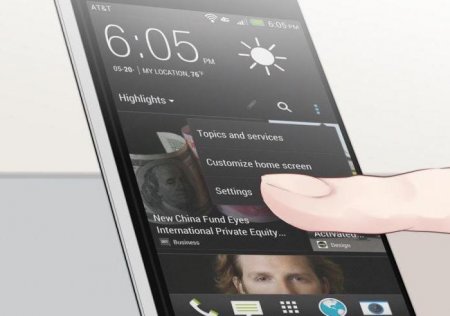
Як повернути до заводських налаштувань телефон: інструкція
Сьогодні ми розглянемо, як повернути до заводських налаштувань телефон «Самсунг Гранд Дуос», а також інші моделі пристроїв. В результаті такої

Як прибрати пароль на «Віндовс 8»: кілька простих рішень
Запам'ятовування всіляких паролів для сучасного користувача комп'ютера або мобільного девайса є справжнім головним болем. В кінцевому підсумку